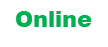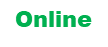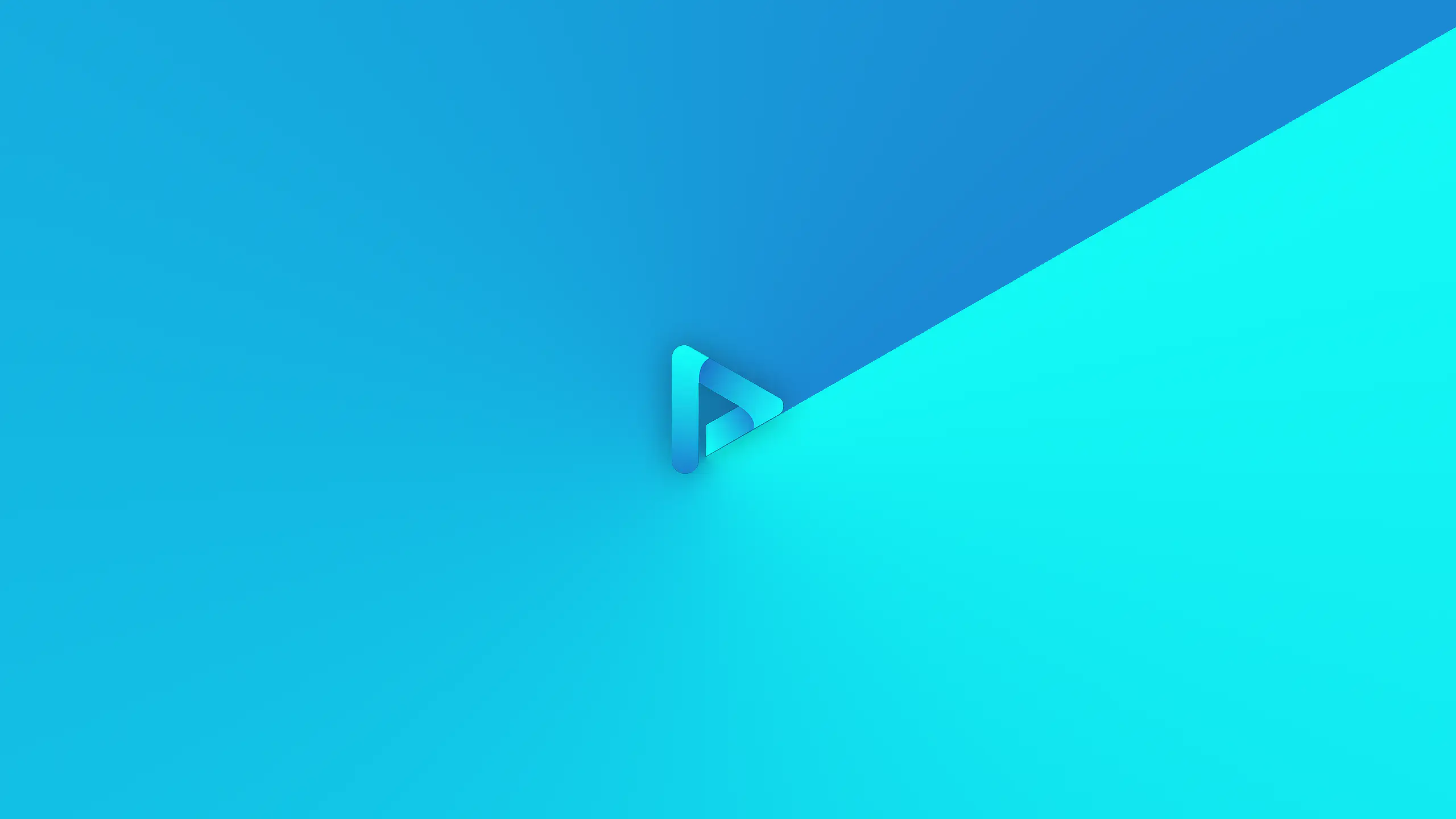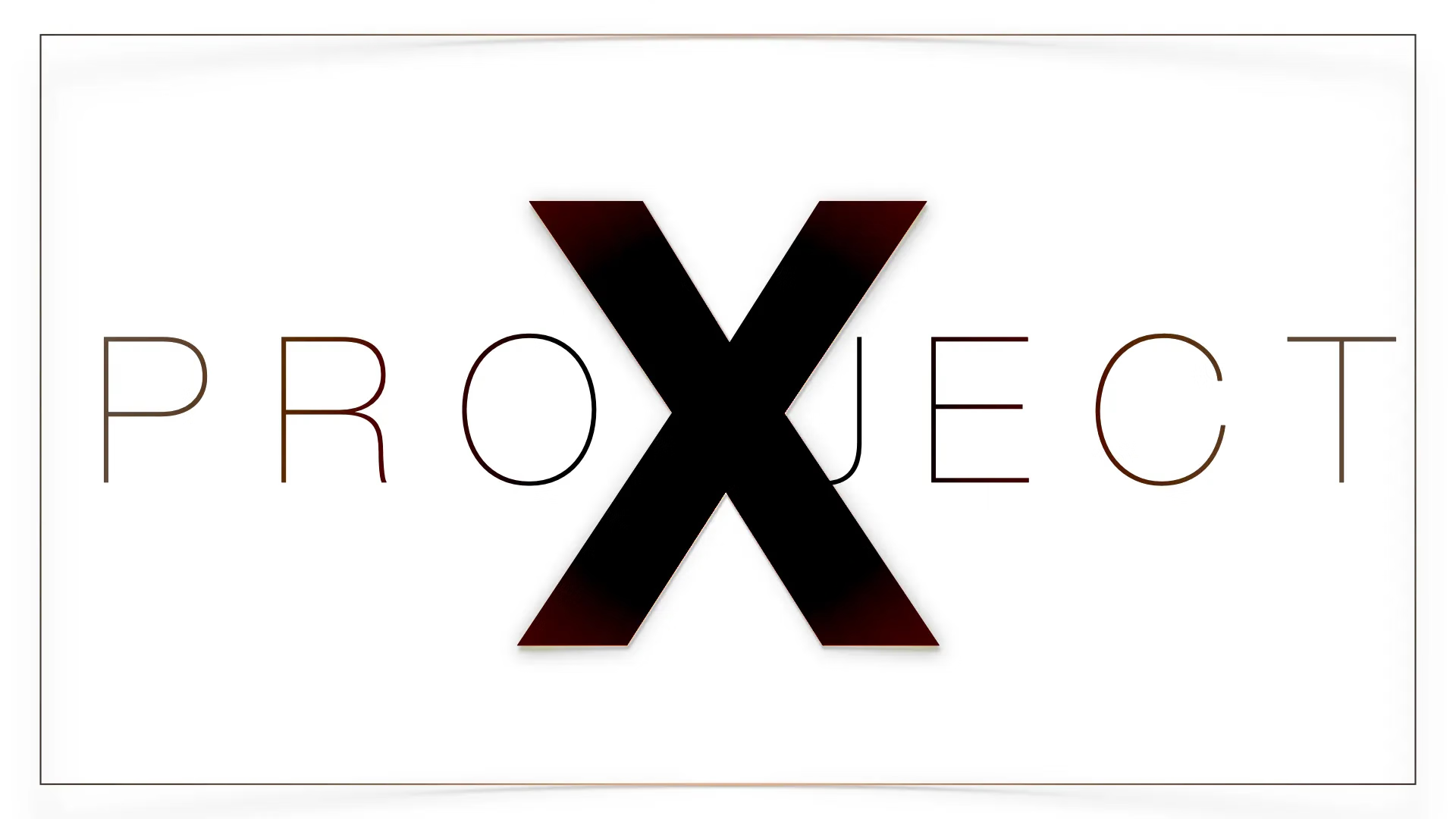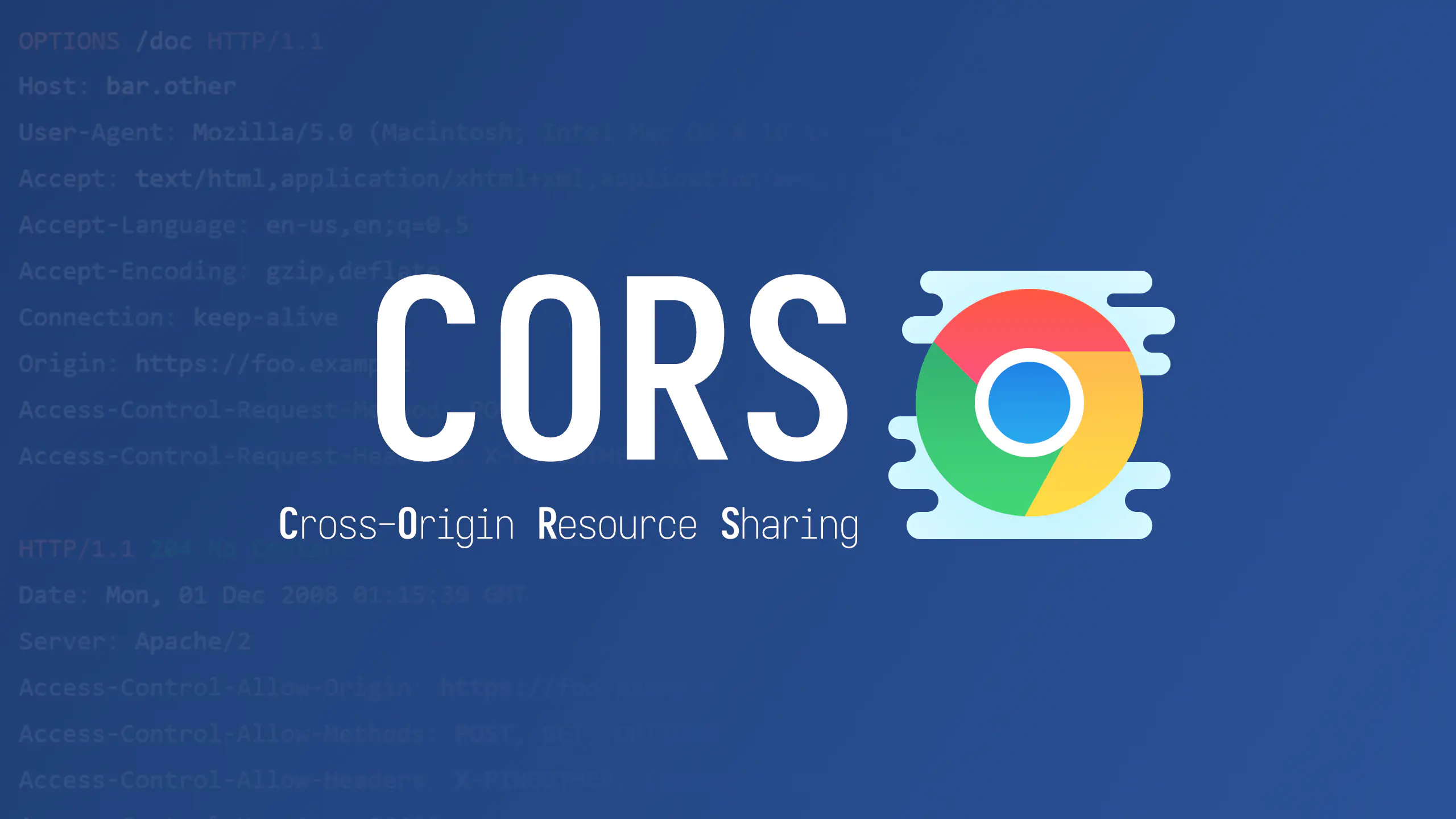Typora 配置 API 图床

Typora 配置 API 图床
狂犬主子Typora 配置 API 图床
1. 安装PicGo-Core
Typora->文件->偏好设置->图像->上传服务设定
上传服务:PicGo-Core (command-line)
下载或更新->下载
2. 安装picgo-web-uploader
打开cmd,输入:
1 | cd /d %APPDATA%\Typora\picgo\win64 picgo.exe install web-uploader |
如果成功会打印出下面的内容:
1 | added 1 package, and audited 2 packages in 5s found 0 vulnerabilities [PicGo SUCCESS]: 插件安装成功 |
3. 配置picgo-web-uploader
cmd内继续输入:
1 | picgo.exe config uploader |
如果成功会打印出下面的内容:
1 | ? Choose a(n) uploader imgur aliyun upyun > web-uploader smms tcyun github (Move up and down to reveal more choices) |
选择web-uploader,回车,如果成功会打印出下面的内容:
1 | ? Choose a(n) uploader web-uploader ? API地址 |
查询API文档,如:
https://cdnjson.com/page/client
http://doc.tucang.cc/project-1/doc-7/
接口地址:https://cdnjson.com/api/1/upload
方法:POST
key:API秘钥
source:图片
API秘钥: A5754F590B1A486421B3FC422D0CB1C6AA
测试:不可用
附:图仓接口:
API地址:https://tucang.cc/api/v1/upload
POST参数名:
fileJSON路径:
data.url自定义请求头:
自定义Body:
{"token":"你的TOKEN","sync":"true"}测试:失效
附:imgBB接口:
API地址:https://zh-cn.imgbb.com/json
POST参数名:
sourceJSON路径:
image.url自定义Body:
{"type": "file", "action": "upload"}测试:
附:mtkf接口:
API地址:https://kf.dianping.com/api/file/singleImage
POST参数名:
fileJSON路径:
data.uploadPath自定义请求头:
{"Referer": "https://h5.dianping.com/", "User-Agent": "Mozilla/5.0 (Windows NT 10.0; Win64; x64) AppleWebKit/537.36 (KHTML, like Gecko) Chrome/121.0.0.0 Safari/537.36 Edg/121.0.0.0"}自定义Body:
{"channel": "4"}测试:
附:weixin接口:
API地址:https://openai.weixin.qq.com/weixinh5/webapp/h774yvzC2xlB4bIgGfX2stc4kvC85J/cos/upload
POST参数名:
mediaJSON路径:
url测试:
附:yaohuo-jd接口:
API地址:https://yh-pic.ihcloud.net/api/jd.php
POST参数名:
imageJSON路径:
data.url自定义请求头:
{"user-agent":"Mozilla/5.0 (Windows NT 10.0; Win64; x64) AppleWebKit/537.36 (KHTML, like Gecko) Chrome/95.0.4638.69 Safari/537.36"}测试:源站已挂
附:ldmnq接口:
API地址:https://bbs.ldmnq.com/api/bbs/upload?dir=topic/attachment
POST参数名:
fileJSON路径:
data.data.0自定义请求头:
{"user-agent":"Mozilla/5.0 (Windows NT 10.0; Win64; x64) AppleWebKit/537.36 (KHTML, like Gecko) Chrome/95.0.4638.69 Safari/537.36"}测试:不返回地址
附:mi-qiye接口:
API地址:https://qiye.mi.com/index/upload
POST参数名:
uploadImgJSON路径:
data.key获取cookie:登录https://qiye.mi.com/,访问https://qiye.mi.com/index/upload,F12->网络抓取cookie,注意需要转义“
"”为“\"”,或使用在线HTTP请求头响应头转JSON工具 - ToolTT在线工具箱自定义请求头:
{"cookie":"输入您的cookie内容","user-agent":"Mozilla/5.0 (Windows NT 10.0; Win64; x64) AppleWebKit/537.36 (KHTML, like Gecko) Chrome/111.0.0.0 Safari/537.36 Edg/111.0.1661.51"}测试:
以下演示的接口暂不可用,请自行替换为可用的接口!
我们便输入:https://cdnjson.com/api/1/upload,回车,如果成功会打印出下面的内容:
1 | ? Choose a(n) uploader web-uploader ? API地址 https://cdnjson.com/api/1/upload ? POST参数名 |
我们便输入:source,回车,如果成功会打印出下面的内容:
1 | ? Choose a(n) uploader web-uploader ? API地址 https://cdnjson.com/api/1/upload ? POST参数名 source ? 图片URL JSON路径(eg: data.url) |
这里文档上没有,我们便输入:data.url,回车,如果成功会打印出下面的内容:
1 | ? Choose a(n) uploader web-uploader ? API地址 https://cdnjson.com/api/1/upload ? POST参数名 source ? 图片URL JSON路径(eg: data.url) data.url ? 自定义请求头 标准JSON(eg: {"key":"value"}) |
这里我们无特殊需求,回车,如果成功会打印出下面的内容:
1 | ? Choose a(n) uploader web-uploader ? API地址 https://cdnjson.com/api/1/upload ? POST参数名 source ? 图片URL JSON路径(eg: data.url) data.url ? 自定义请求头 标准JSON(eg: {"key":"value"}) ? 自定义Body 标准JSON(eg: {"key":"value"}) |
我们根据API文档,可以得出,这里的自定义Body就是
1 | {"key":"A5754F590B1A486421B3FC422D0CB1C6AA"} |
我们便输入:{“key”:“A5754F590B1A486421B3FC422D0CB1C6AA”},回车,如果成功会打印出下面的内容:
1 | ? Choose a(n) uploader web-uploader ? API地址 https://cdnjson.com/api/1/upload ? POST参数名 source ? 图片URL JSON路径(eg: data.url) data.url ? 自定义请求头 标准JSON(eg: {"key":"value"}) ? 自定义Body 标准JSON(eg: {"key":"value"}) {"key":"A5754F590B1A486421B3FC422D0CB1C6AA"} [PicGo SUCCESS]: Configure config successfully! |
4. 配置PicGo-Core
cmd内继续输入:
1 | picgo.exe use |
如果成功会打印出下面的内容:
1 | ? Use an uploader imgur aliyun upyun > web-uploader smms tcyun github (Move up and down to reveal more choices) |
选择web-uploader,回车,如果成功会打印出下面的内容:
1 | ? Use an uploader web-uploader ? Use a transformer > path base64 |
选择path,回车,如果成功会打印出下面的内容:
1 | ? Use an uploader web-uploader ? Use a transformer path ? Use plugins (Press <space> to select, <a> to toggle all, <i> to invert selection) >(*) picgo-plugin-web-uploader |
回车,如果成功会打印出下面的内容:
1 | ? Use an uploader web-uploader ? Use a transformer path ? Use plugins (Press <space> to select, <a> to toggle all, <i> to invert selection)picgo-plugin-web-uploader [PicGo SUCCESS]: Configure config successfully! |
5. 验证Typora
Typora->文件->偏好设置->图像->上传服务设定
验证图片上传选项